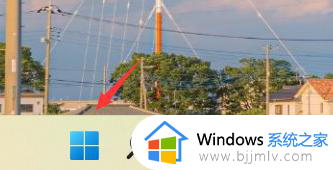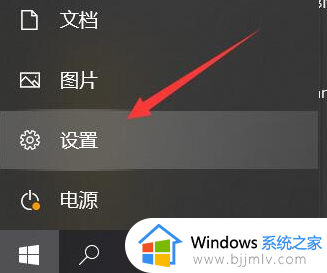笔记本链接蓝牙耳机的方法 笔记本电脑怎样连蓝牙耳机
更新时间:2022-11-28 10:52:47作者:qiaoyun
蓝牙耳机是现在很多人喜欢用的一款工具,但是很多笔记本电脑用户在购买蓝牙耳机之后,却不知道要怎么链接电脑,需要开通蓝牙然后搜索配对就可以连接了,接下来u教授小编就给大家讲解一下笔记本电脑连蓝牙耳机的详细方法供大家参考吧。
解决方法:
1.首先在电脑上找到【蓝牙和其它设备设置】页面。
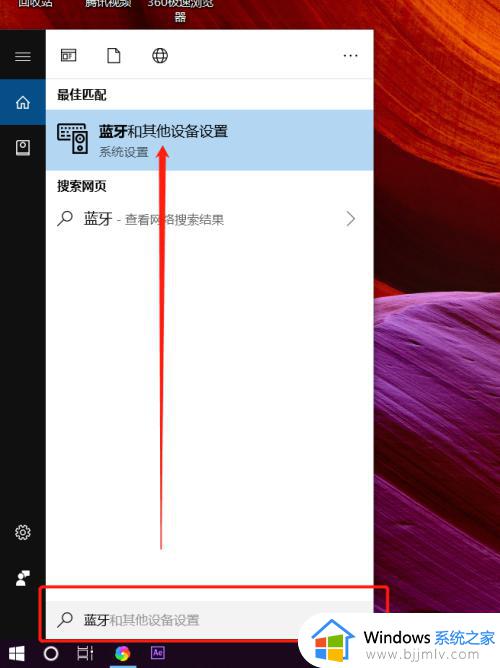 2.打开蓝牙开关后,点击【添加蓝牙或其它设备】。
2.打开蓝牙开关后,点击【添加蓝牙或其它设备】。

 3.这时需要先把蓝牙耳机开机,然后在添加设备对话框里点击【蓝牙】。
3.这时需要先把蓝牙耳机开机,然后在添加设备对话框里点击【蓝牙】。

 4.这时会在蓝牙列表里查找到蓝牙设备,我这里蓝牙耳机名称是【A10】。点击后连接成功会显示你的设备已准备就绪。
4.这时会在蓝牙列表里查找到蓝牙设备,我这里蓝牙耳机名称是【A10】。点击后连接成功会显示你的设备已准备就绪。


 5.在【蓝牙和其它设备设置】页面点击右侧的【更多蓝牙选项】,在蓝牙设置里可以勾选【在通知区域显示蓝牙图标】和【新蓝牙设备要连接时通知我】。
5.在【蓝牙和其它设备设置】页面点击右侧的【更多蓝牙选项】,在蓝牙设置里可以勾选【在通知区域显示蓝牙图标】和【新蓝牙设备要连接时通知我】。

 6.这时,在电脑的通知栏就可以看到蓝牙图标了哦。这样我们连接蓝牙设备时就可以直接点击图标调整了。
6.这时,在电脑的通知栏就可以看到蓝牙图标了哦。这样我们连接蓝牙设备时就可以直接点击图标调整了。
 上述给大家讲解的就是笔记本电脑怎样连蓝牙耳机的详细方法,大家可以学习上面的方法步骤来进行操作,相信可以帮助到大家。
上述给大家讲解的就是笔记本电脑怎样连蓝牙耳机的详细方法,大家可以学习上面的方法步骤来进行操作,相信可以帮助到大家。